Združevanje¶
Združevanje posnetkov omogoča zaklepanje posnetkov skupaj, tako da jih lahko premaknete kot skupino in še vedno obdržite njihove položaje glede na položaj vsakega elementa v skupini.
Kako združiti posnetke¶
Več posnetkov lahko izberete v pripravah za združevanje, tako da držite dvigalko in kliknete miško ter povlečete v časovnico.
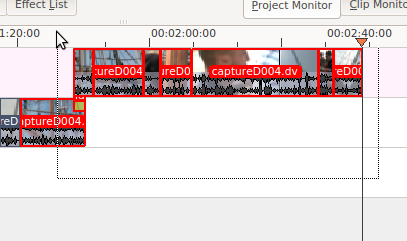
Če želite združiti izbrane posnetke, izberite ali z desno tipko miške kliknite izbrane posnetke in izberite ali uporabite tipkovno bližnjico krmilka+G.
Ko so združeni, s klikom enega od združenih posnetkov izberete celotno skupino.
Urejanje združenih posnetkov¶
Izberite element v skupini z izmenjalko+klikom in ta dobi rdečo obrobo. Nato lahko na tem posnetku izvedete naslednje postopke:
Izbriši (pritisnite brisalko)
Premakni (povlecite z miško)
Rezanje združenih posnetkov¶
Združevanje je koristno tudi, če imate ločene zvočne in video steze in morate izrezati in razrezati obe stezi na popolnoma istem mestu (npr. zaradi sinhronosti zvoka).
Če odrežete videoposnetek z uporabo montaže, ko je zvočni posnetek združen z njim, potem Kdenlive na istem mestu samodejno odreže zvočni del posnetka.
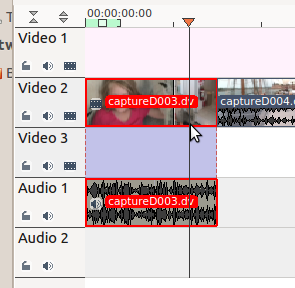

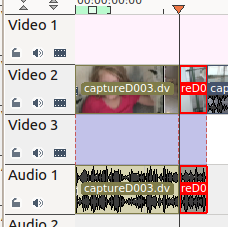
Učinki na združenih posnetkih¶
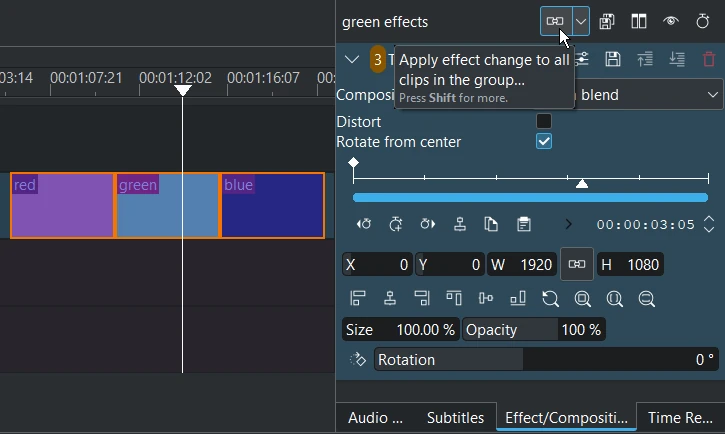
Ko je omogočena Uveljavi spremembo učinka za vse posnetke v skupini, bo prilagajanje parametra za učinek uporabljeno tudi za vse elemente v skupini, ki imajo tudi ta učinek.
Ko je ta možnost omogočena, se ob imenu učinka prikaže oranžno število, ki označuje, koliko učinkov je v skupini in na katere bo vplivala sprememba parametrov.
Če izbrišete učinek, ga izbrišete v vseh posnetkih v skupini.
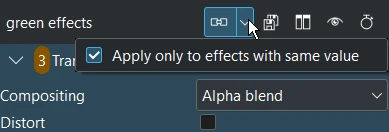
Ko je omogočena možnost Uveljavi le na učinkih z isto vrednostjo, bodo spremenjeni le učinki z enako vrednostjo parametra.
Odstranjevanje združenosti posnetkov¶
Če želite razdružiti izbrane posnetke, izberite skupino posnetkov in izberite ali z desno tipko miške kliknite izbrane posnetke in izberite ali tipkovno bližnjico krmilka+dvigalka+G.
Pogosta vprašanja¶
V: Kako izbrisati zvočni del posnetka?
O: Z desno tipko miške kliknite posnetek in izberite . Nato lahko izbrišete zgolj zvočni del posnetka.
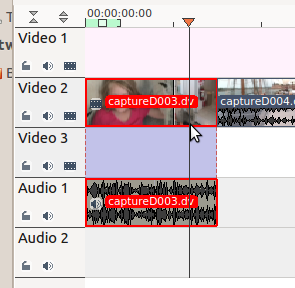
Lahko pa obdržite zvok v posnetku in uporabite učinek Nemo, da samo izklopite predvajanje zvočnega zapisa posnetka.